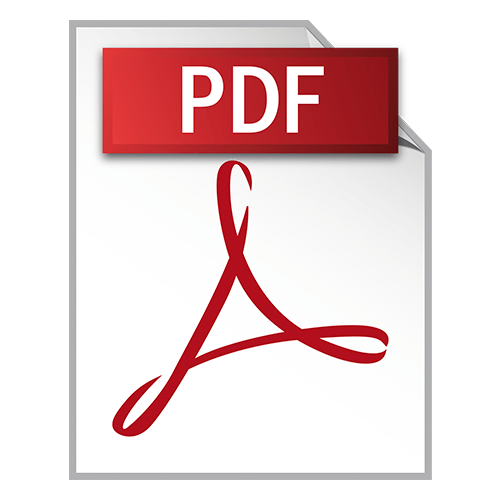
Несмотря на множество приложений, которые открывают рассматриваемое расширение, только малое количество из них обладают функциями редактирования. Рассмотрим их далее.
Способ 1: PDF-XChange Editor
PDF-XChange Editor — это известное многофункциональное приложение для работы с PDF файлами.
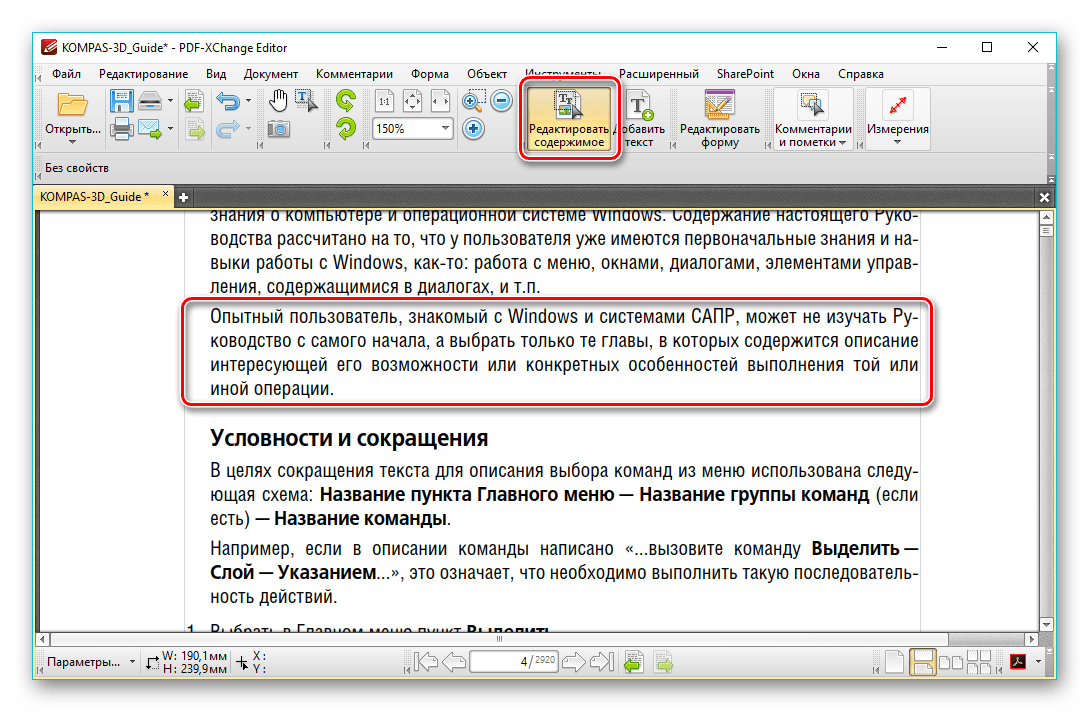
-
Запускаем программу и открываем документ, а затем жмем по полю с надписью «Редактировать содержимое». В результате открывается панель редактирования.
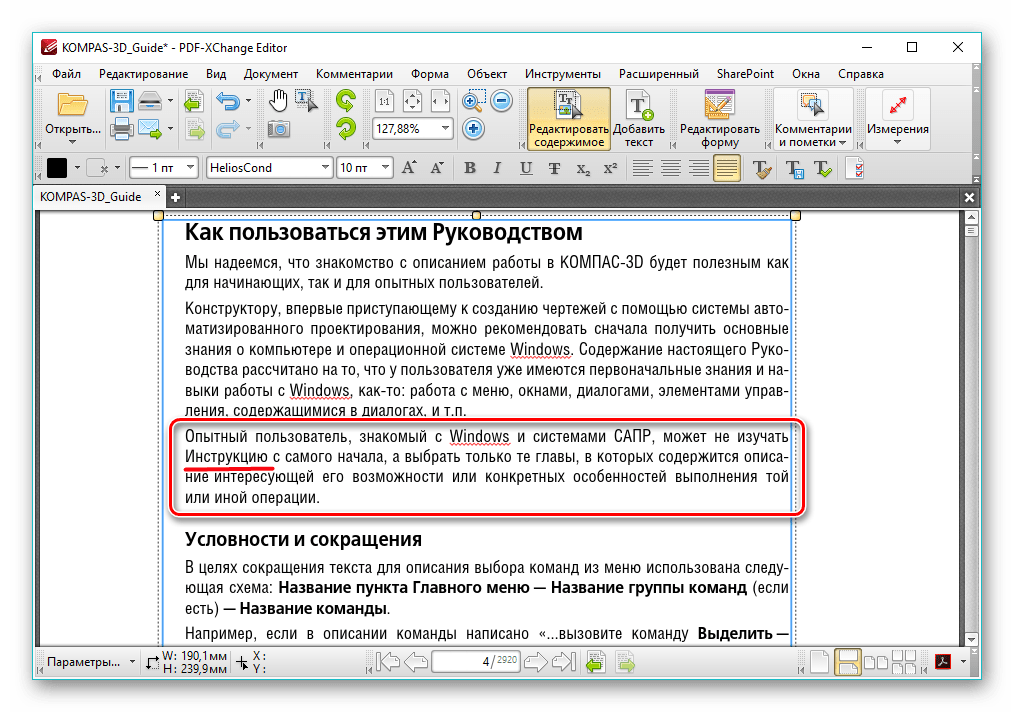
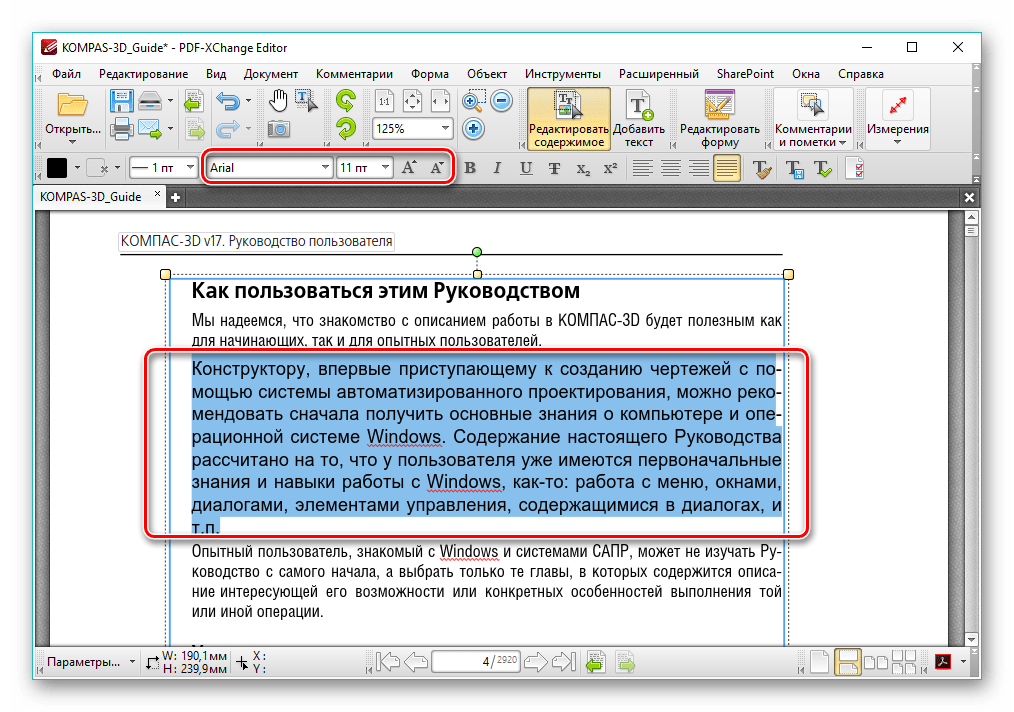
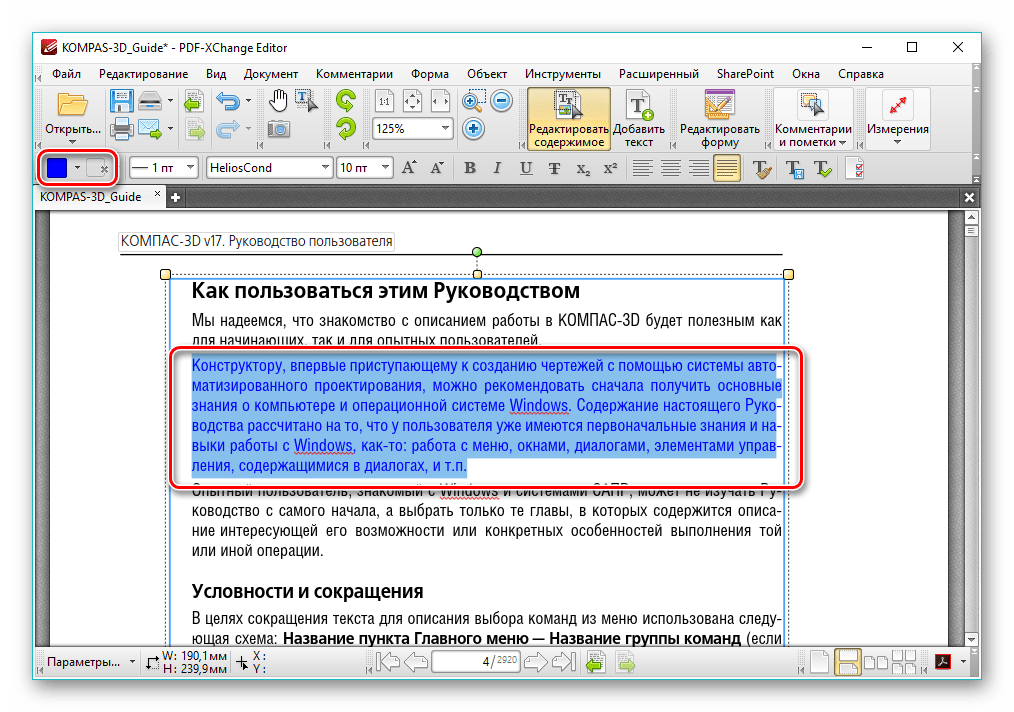
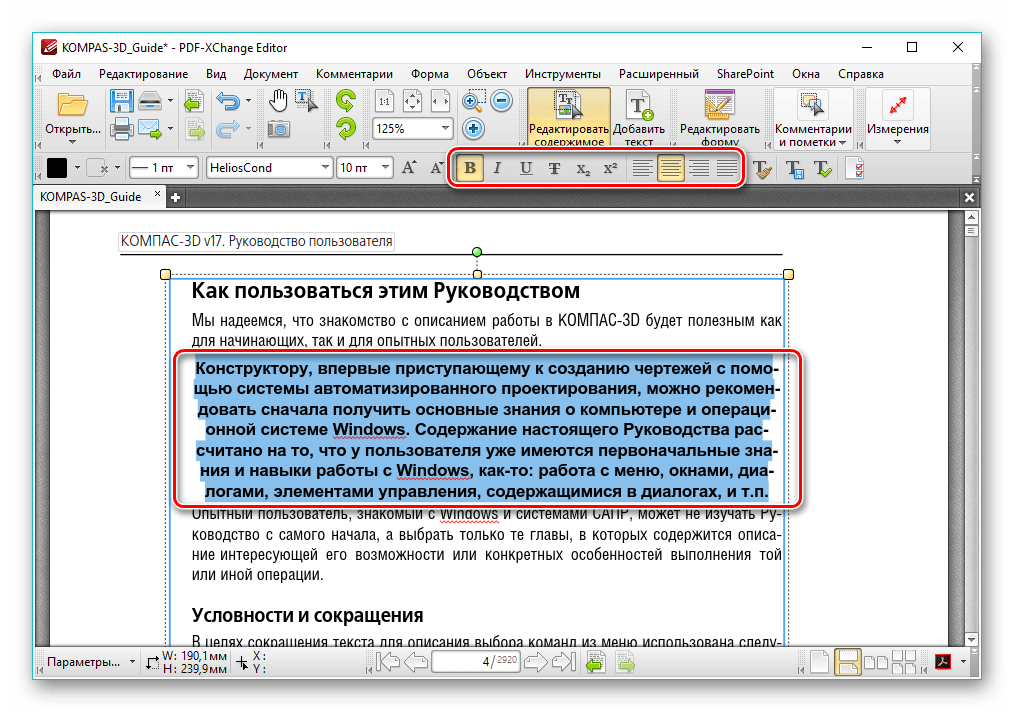
Программа открывающая все файлы. Универсальная программа Free Opener
Способ 2: Adobe Acrobat DC
Adobe Acrobat DC – это популярный редактор PDF с поддержкой облачных сервисов.
- После запуска Адоб Акробат и открытия исходного документа щелкаем по полю «Редактировать PDF», которое находится во вкладке «Инструменты».
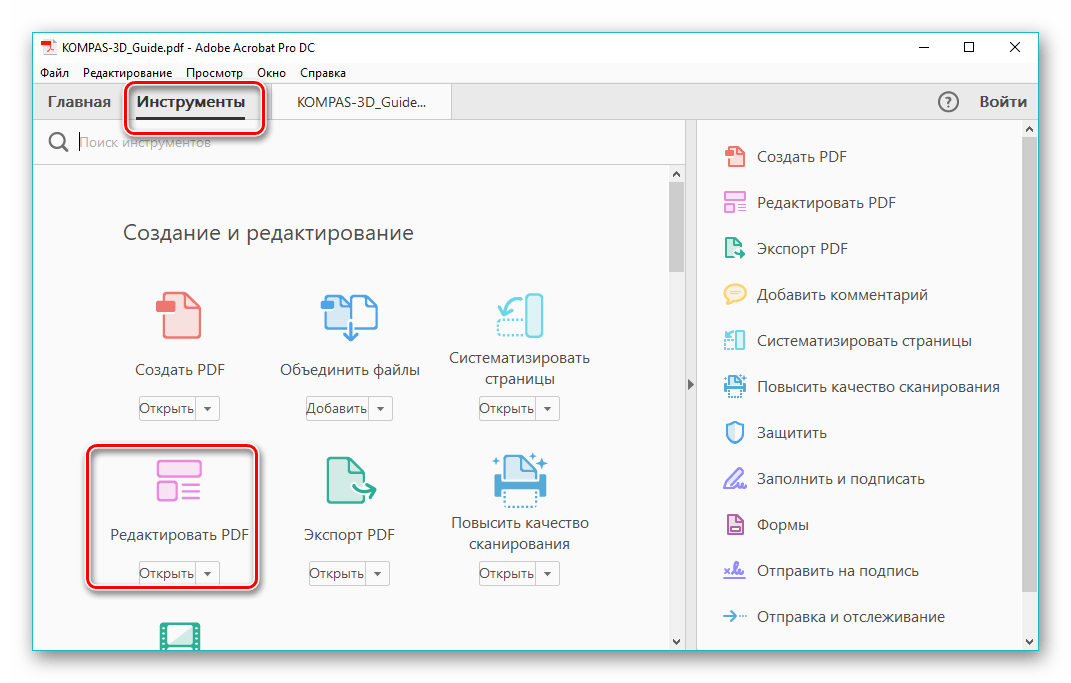
- Далее происходит распознавание текста и открывается панель форматирования.
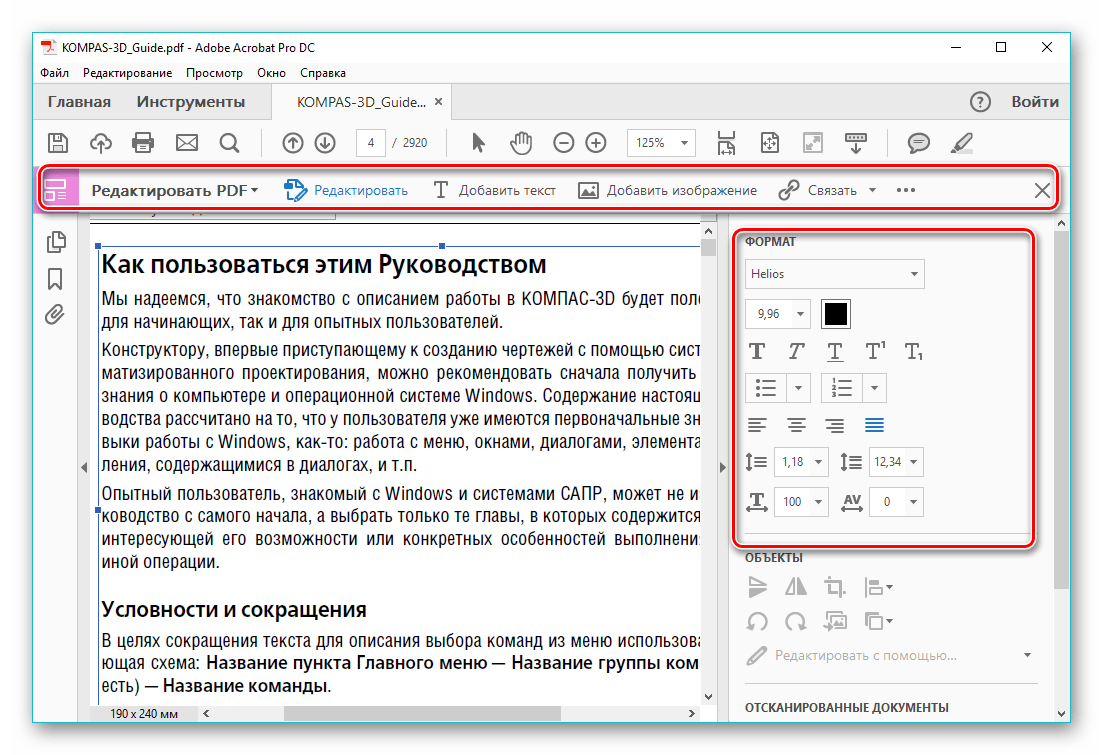
- Доступно изменение цвета, типа и высоты шрифта в соответствующих полях. Для осуществления этого необходимо предварительно выделить текст.
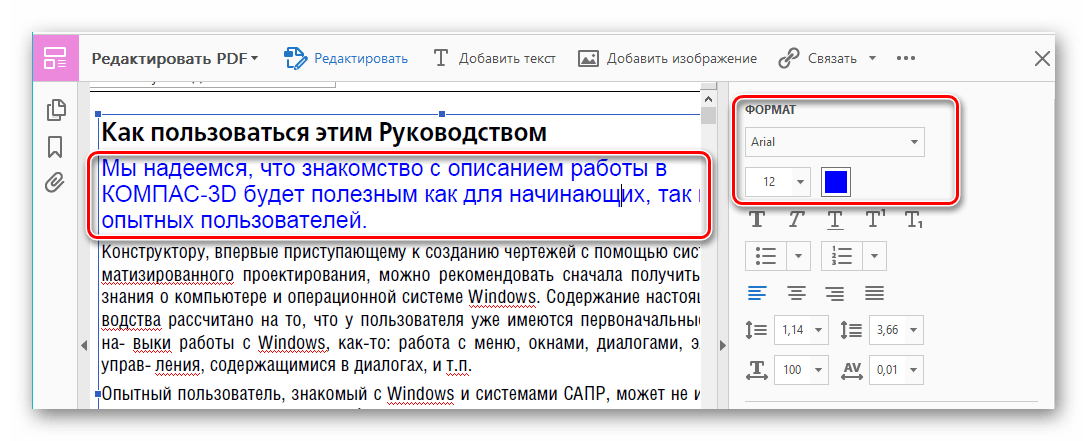
- Пользуясь мышкой, возможно отредактировать одно или несколько предложений, добавив или удалив отдельные фрагменты. Кроме того, можно изменить начертание текста, его выравнивание относительно полей документа, а также добавить маркированный список при помощи инструментов во вкладке «Шрифт».
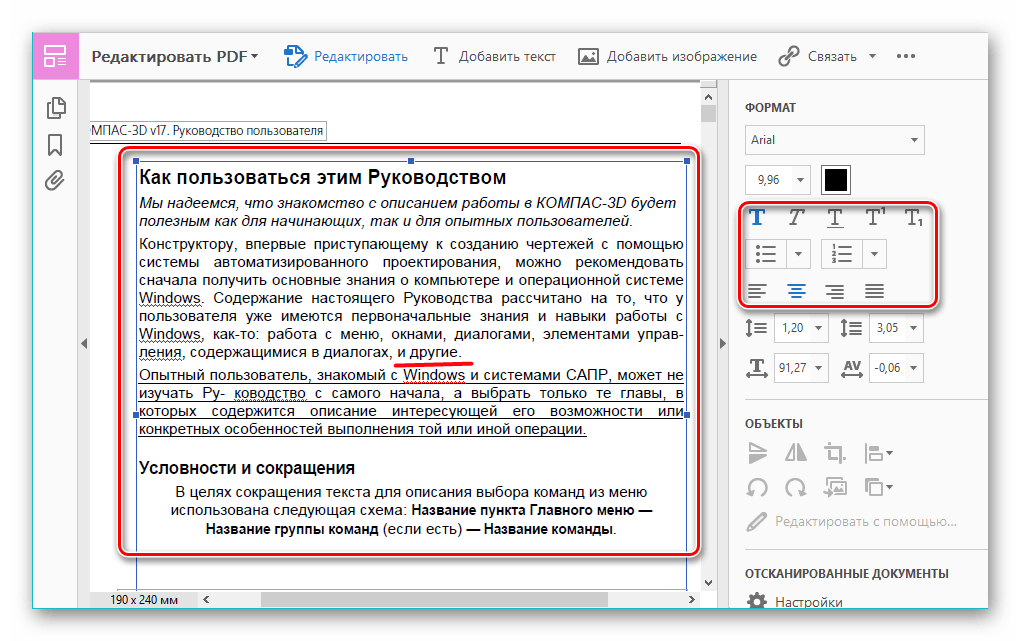
Как изменить формат файла?
Важным преимуществом Adobe Acrobat DC является наличие функции распознавания, которая работает достаточно быстро. Это позволяет редактировать PDF документы, созданные на основе изображений, не прибегая к сторонним приложениям.
Способ 3: Foxit PhantomPDF
Foxit PhantomPDF – это расширенная версия известного просмотрщика PDF файлов Foxit Reader.
- Открываем ПДФ документ и переходим к его изменению, нажав на «Редактировать текст» в меню «Правка».

- Нажимаем по тексту левой кнопкой мыши, после чего становится активной панель форматирования. Здесь в группе «Шрифт» можно менять шрифт, высоту и цвет текста, а также его выравнивание на странице.
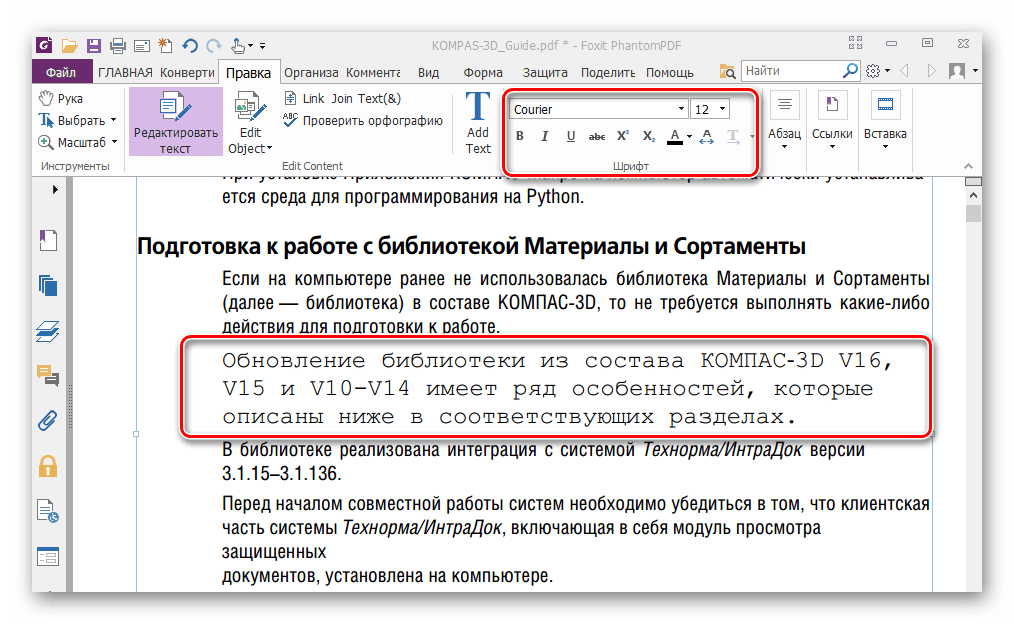
- Возможно полное и частичное редактирование фрагмента текста, используя для этого мышку и клавиатуру. В примере отображено добавление к предложению фразы «17 версии». Для демонстрации изменения цвета шрифта выделяем другой абзац и жмем по значку в виде буквы А с жирной чертой внизу. Можно выбирать любой желаемый цвет из представленной гаммы.
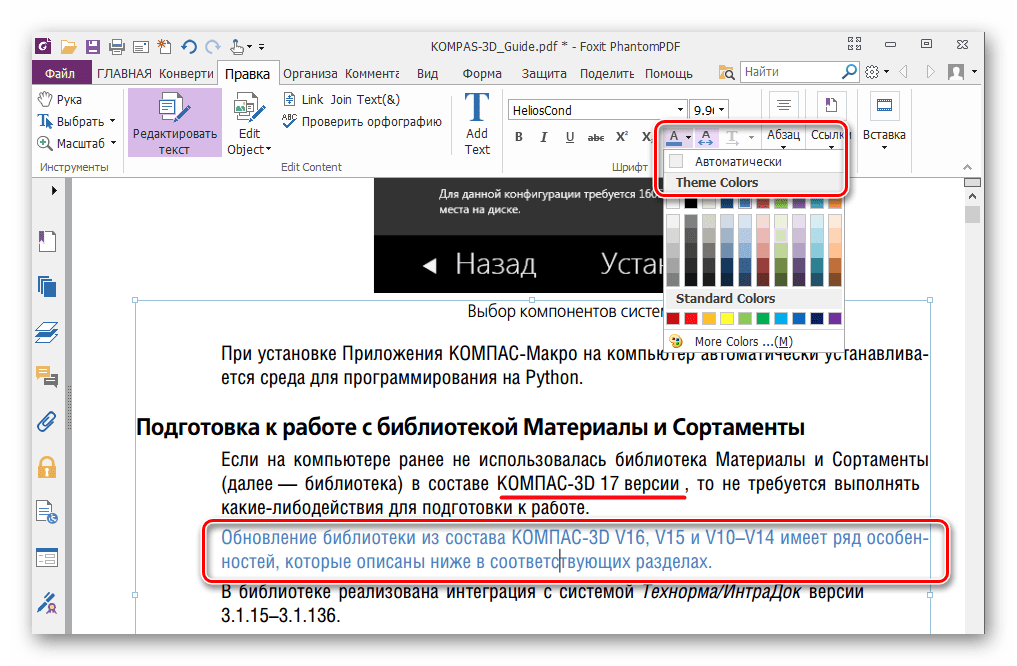
Все три программы отлично справляются с редактированием текста в ПДФ файле. Панели форматирования во всем рассмотренном ПО имеют схожесть с таковой в популярных текстовых процессорах, например Microsoft Word, Open Office, поэтому работа в них является достаточно простой. К общему недостатку можно отнести то, что все они распространяются на платной подписке. В то же время, для указанных приложений доступны бесплатные лицензии с ограниченным периодом действия, которые достаточны для оценки всех имеющихся возможностей. Кроме того, Adobe Acrobat DC и Foxit PhantomPDF имеют функцию распознавания текста, что облегчает взаимодействие с PDF файлами, созданными на основе изображений.
Источник: lumpics.ru
Какая программа изменяет файл
В этом разделе типы файлов вы гарантировано найдете множество полезных и интересных приложений и программ для работы с определенными типами файлов. Так же как много разнообразий типов файлов, так и программ для работы с различными типами файлов тоже очень много. С некоторыми из программ для работ с разными типами файлов вы можете ознакомится у нас на сайте. Даже более того, вы можете скачать их в большинстве случаев бесплатно, например, CDR Viewer 3.2.0.0, PDF Reader 4.0 и многие другие. Тут вы найдете программы для открытия, редактирования различных типов файлов, изменения типов файлов и другие полезные программы.
12-06-2021, 17:48

CDR Viewer — это бесплатная программа, для работы с файлами формата CDR . Имея файл СDR , вы благополучно будете функционировать с этой программой, без всяких проблем.
Типы файлов 31455 4 Скачать
10-07-2017, 12:30
Источник: ssoft.su
7 лучших редакторов метаданных для Windows и Mac
Добавление тегов с помощью редактор метаданных имеет важное значение, особенно если вы собираетесь защитить файл от людей, которые хотят заявить, что это их работа. Даже водяной знак не добавишь; теги защищают его. Однако не все редакторы тегов могут легко добавлять теги к нашим видео, аудио, фотографиям и документам, поэтому выбор правильного инструмента может оказаться сложной задачей для всех нас. И по этой причине вы можете продолжить чтение этой статьи, поскольку мы покрываем все это для вас. Изучите различные инструменты, которые могут легко редактировать теги вашего файла.

Часть 1. 3 лучшего редактора метаданных для видео и аудио на рабочем столе [офлайн]
1. Video Converter Ultimate [наиболее рекомендуемый]
Без сомнения, Конвертер видео Ultimate является правильным и лучшим редактором метаданных видео на Mac и Windows, загрузив его. Этот инструмент предпочитают миллионы и все еще растущие пользователи, чтобы быстро изменить свои метаданные в любом видео- и аудиофайле.
В отличие от другого упомянутого инструмента, этот инструмент может помочь вам в нескольких задачах, таких как преобразование, редактирование, создание MV, коллажей и многое другое; все эти возможности и функции находятся в одном инструменте. Если вы устали загружать и тестировать несколько инструментов с максимальной функциональностью, то это ваш шанс воспользоваться инструментом на своем рабочем столе для выполнения любой работы, связанной с видео и аудио. Хотите попробовать использовать лучшее программное обеспечение? В этом случае вы можете прочитать следующую информацию ниже, чтобы узнать, как добавить метаданные в ваш медиафайл, как профессионал.
Шаг 1. Загрузите программное обеспечение на свой Windows или Mac, нажмите кнопку загрузки ниже и дождитесь процесса загрузки. Теперь вы можете щелкнуть файл, чтобы установить его, если вы загрузили программное обеспечение. Следуйте процессу установки, затем нажмите «Начать сейчас», чтобы начать.
Шаг 2. Для начала зайдите в Ящик для инструментов раздел и нажмите кнопку Редактор медиа метаданных в списке, который будет отображаться.

Шаг 3. Ударь добавлять кнопку, чтобы открыть файловый менеджер, найти медиафайл и нажать открыто чтобы загрузить файл.

Шаг 4. На текстовое окно , вы можете щелкнуть их и ввести информацию, которую хотите добавить в качестве тега или метаданных. Затем нажмите «Сохранить», чтобы применить добавленные вами метаданные или теги. С помощью этого инструмента стало легко добавлять метаданные в ваш медиафайл.

2. MP3тег

MP3тег — один из лучших редакторов метаданных для Mac, который можно загрузить. Если вам нужна организованная музыка, это программное обеспечение подходит для этой работы. Программное обеспечение уже доказывает, что изменить метаданные в аудиофайле легко и может сделать каждый.
С помощью этого инструмента вы можете добавить почти все важные элементы, необходимые для защиты аудиофайла вашего Mac. Хотя название программного обеспечения ориентировано на MP3, оно все же может редактировать теги другого аудиофайла. Однако новые изменения не сохраняются автоматически, если вы используете инструмент, поэтому вам нужно будет сохранить их вручную, а при отключении питания добавленные вами теги удаляются.
Шаг 1. Загрузите и откройте MP3tag, чтобы начать добавлять теги.
Шаг 2. Щелкните значок файл и найдите аудиофайл в папке.
Шаг 3. Добавьте информацию справа и нажмите Сохранить .
3. Свойства в Windows

Если вы ищете доступный редактор метаданных в Windows 10, мы предлагаем использовать Свойства в Windows. Эта функция не так много, как представленный редактор тегов, который вы можете использовать в списке; эта функция хочет, чтобы она была простой, редактировала и сохраняла теги. Хотя этот инструмент не лучше других, он считается отличным выбором для максимально быстрого редактирования любого медиафайла. Несмотря на то, что этот инструмент прост, он все же не так хорош, как другие редакторы тегов, которые вы можете скачать или использовать в Интернете. Тем не менее, стоит попробовать использовать этот инструмент.
Шаг 1. Сначала найдите медиафайл, в котором вы хотите отредактировать метаданные.
Шаг 2. Щелкните правой кнопкой мыши, найдите свойства и нажмите «Подробности».
Шаг 3. Добавьте теги, которые вы хотели добавить в медиафайл, и нажмите в порядке сохранить.
Часть 2. 2 лучшего редактора метаданных для фотографий в Интернете
1. Пикварио

Пикварио — это редактор метаданных фотографий, к которому вы можете получить доступ в Интернете. Этот веб-инструмент может изменить теги, как только вы загрузите их сюда. Как и в случае с MP3tag, сюда можно добавить только ограниченную информацию, но этот инструмент работает в Интернете. В веб-инструменте особо похвастаться нечем, потому что в нем нет уникальной функции, которую вы не можете найти у других. Кроме того, прежде чем вы сможете изменить или добавить метаданные к своей фотографии, вам необходимо сначала зарегистрироваться.
Шаг 1. Откройте браузер и найдите Picvario. Пожалуйста, создайте учетную запись на их официальном сайте и войдите в нее.
Шаг 2. Нажмите Импортировать , найдите изображение в папке и щелкните значок регулировать Кнопка для добавления тегов изображений. Нажмите Применять если вы закончили.
Шаг 3. Щелкните значок скачать кнопка для сохранения изображения с тегами.
2. Ксифер

Ксифер это редактор метаданных изображений и фильмов, к которому вы можете бесплатно получить доступ в Интернете, но вы можете подписаться на него. С помощью этого веб-инструмента вы можете добавить точное местоположение в качестве метаданных на изображение и другую важную информацию, которая вам нужна. В отличие от Picvario, этот инструмент может добавить к изображению больше информации. Однако существует определенное ограничение на размер файла и время, которое вы можете добавить к инструменту для редактирования метаданных. Несмотря на то, что эти ограничения сдерживают инструмент, он по-прежнему считается одним из лучших конкурентов в области редактирования метаданных изображений и видео.
Шаг 1. Найдите инструмент и откройте его. Загрузите файл, перетащив его в веб-инструмент и нажав EXIF.ME .
Шаг 2. Отредактируйте теги, заполнив их необходимой информацией.
Шаг 3. Нажмите Перейти EXIFING чтобы загрузить изображение с метаданными на них.
Часть 3. 2 лучшего редактора метаданных для документов или PDF [онлайн и офлайн]
Автоматические метаданные

Шаг 1. Импортируйте файл PDF в автоматические метаданные.
Шаг 2. Щелкните меню «Правка», а затем выберите «Установить свойства для выбранной записи».
Шаг 3. После того, как вы изменили метаданные в своем PDF-файле, теперь вы можете щелкнуть значок Сохранить изменения чтобы применить теги обновления, которые вы добавили.
Сейда

Если вы не хотите загружать редактор метаданных PDF, вы можете использовать Сейда вместо. Здесь доступно все необходимое для редактирования DF, будь то преобразование, объединение, удаление страниц и т. д. Из-за простоты многие пользователи уже загрузили автономную версию. Хотя у веб-инструмента есть автономная версия, мы все же сосредоточимся на нем, потому что этот онлайн-инструмент обладает отличными функциями. Несмотря на то, что этот инструмент может помочь вам в решении этой задачи, пользователи находят его реже из-за определенных ограничений, таких как страницы PDF, с которыми вы можете работать. Если вы хотите попробовать использовать этот инструмент, выполните следующие действия.
Шаг 1. Откройте Sejda и нажмите Загрузить PDF-файлы .
Шаг 2. Примените необходимую информацию в вашем PDF-файле; вы можете добавить новые поля, если хотите.
Шаг 3. Предварительно Обновить метаданные PDF сохранить.
Часть 4. Часто задаваемые вопросы о лучшем редакторе метаданных
Какие важные метаданные я должен добавить в файл?
Название и имя автора легче всего узнать, особенно по библиотеке или папке. Но вы можете уточнить файл, добавив другую информацию, которая поможет вам определить, что это за файл, и добавить защиту.
Есть ли у метаданных предел?
Будь то в сети или в автономном режиме, некоторые программы ограничивают метаданные, которые вы можете добавить в файл. Итак, если вы хотите добавить много информации о своем файле, он будет лучше, легко узнаваем и даже лучше, чем раньше.
Почему добавление метаданных в файл становится большим по размеру?
Метаданные являются частью элемента видео, аудио, изображения, PDF и т. д. Поэтому, если вы добавите метаданные в файл, вас не должно это шокировать, потому что метаданные, которые вы добавляете, увеличат размер медиафайла.
Вывод
Теперь, когда мы знаем различные редакторы метаданных для видео, аудио, изображений и PDF, пришло время сделать выбор. Благодаря этой статье у нас теперь есть ясное представление о возможностях отдельного редактора, который, несомненно, может вам помочь. Какой бы ни была ваша задача в отношении метаданных, эта статья идеальна только для вас. Но если вы хотите изменить метаданные видео и аудио, вы должны выбрать идеальный инструмент из-за его простоты и профессионального результата. Чтобы узнать больше, вы должны загрузить программное обеспечение и использовать его!
Ария Дэвис 29 августа 2022 г.
Рейтинг: 4,8/5 (на основе 184 голосов)
Источник: www.free-videoconverter.net